Pengenalan
Aplikasi latar belakang dapat secara diam-diam menguras baterai Android Anda, menghabiskan data, dan memperlambat kinerja perangkat Anda. Memahami cara memblokir aplikasi latar belakang di Android sangat penting untuk mempertahankan fungsionalitas optimal. Panduan ini menawarkan beberapa metode efektif sehingga Anda dapat mengelola dan memblokir proses latar belakang ini, memastikan kinerja perangkat yang lebih baik dan memperpanjang umur baterai.
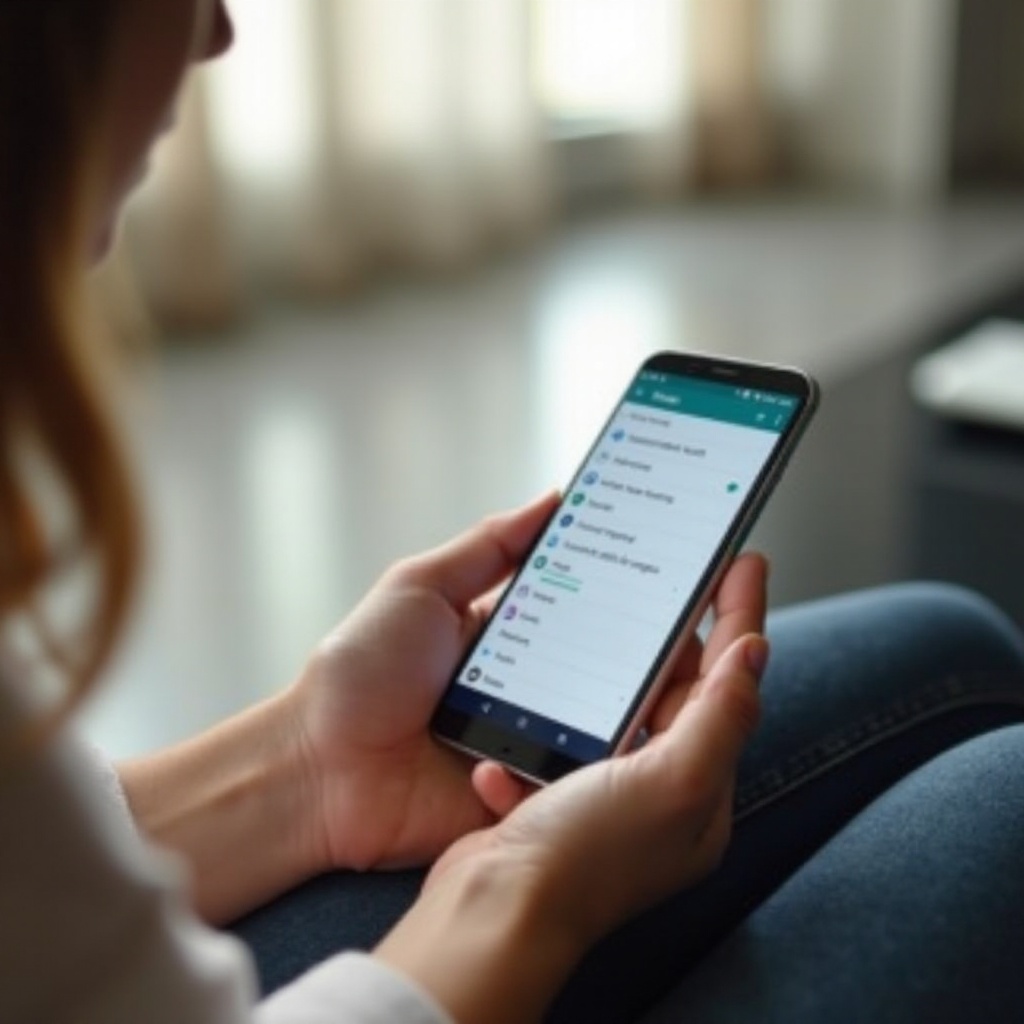
Memahami Aplikasi Latar Belakang dan Dampaknya
Apa Itu Aplikasi Latar Belakang?
Aplikasi latar belakang adalah aplikasi yang berjalan di perangkat Android Anda bahkan ketika Anda tidak sedang menggunakannya secara aktif. Aplikasi ini melakukan berbagai tugas, seperti mengirim pemberitahuan, menyinkronkan data, dan mengambil pembaruan. Meskipun beberapa aktivitas ini berguna, banyak yang tidak perlu.
Konsekuensi Aplikasi Latar Belakang
Operasi diam-diam aplikasi latar belakang dapat memiliki beberapa dampak:
– Pengurasan Baterai: Aktivitas latar belakang yang berkelanjutan secara signifikan dapat mempersingkat umur baterai perangkat Anda.
– Konsumsi Data: Tanpa sepengetahuan Anda, aplikasi ini mungkin menggunakan data seluler Anda, mengakibatkan biaya data yang lebih tinggi.
– Masalah Kinerja: Proses latar belakang yang berlebihan dapat memperlambat perangkat Anda, membuatnya lag dan tidak responsif.
Mengelola aplikasi latar belakang sangat penting untuk memastikan perangkat Android Anda berjalan efisien dan bertahan lebih lama dengan satu kali pengisian daya.

Metode untuk Memblokir Aplikasi Latar Belakang
Sekarang Anda memahami dampaknya, Anda dapat memblokir aplikasi latar belakang menggunakan berbagai metode. Berikut adalah langkah-langkah praktis yang dapat Anda ikuti:
Menggunakan Menu Pengaturan
Menu Pengaturan Android menyediakan opsi sederhana untuk membatasi aktivitas latar belakang:
1. Buka Pengaturan: Luncurkan aplikasi pengaturan di perangkat Android Anda.
2. Masuk ke Aplikasi: Buka bagian ‘Aplikasi’ atau ‘Aplikasi’.
3. Pilih Aplikasi: Ketuk aplikasi tertentu untuk melihat detailnya.
4. Batasi Aktivitas Latar Belakang: Carilah opsi untuk membatasi aktivitas atau data latar belakang dan matikan.
Menggunakan Pengoptimalan Baterai
Pengoptimalan Baterai juga dapat membantu dalam memblokir aplikasi latar belakang untuk memperpanjang umur baterai:
1. Buka Pengaturan: Pergi ke menu pengaturan.
2. Pilih Baterai: Temukan dan ketuk opsi ‘Baterai’.
3. Pengoptimalan Baterai: Pilih ‘Pengoptimalan Baterai’ di bawah pengaturan baterai.
4. Pilih Aplikasi: Pilih aplikasi dari daftar dan aktifkan pengoptimalan untuk membatasi aktivitas latar belakang mereka.
Menggunakan Opsi Pengembang
Mengaktifkan Opsi Pengembang dapat memberikan Anda lebih banyak kontrol atas perangkat Anda:
1. Aktifkan Opsi Pengembang: Masuk ke Pengaturan > Tentang Telepon dan ketuk ‘Nomor Build’ tujuh kali hingga Opsi Pengembang diaktifkan.
2. Akses Opsi Pengembang: Kembali ke menu Pengaturan dan ketuk pada ‘Opsi Pengembang.
3. Batas Proses Latar Belakang: Sesuaikan opsi ‘Batas proses latar belakang’ untuk membatasi jumlah proses yang berjalan di latar belakang.
Dengan mengikuti langkah-langkah ini, Anda dapat memperoleh kontrol yang lebih baik terhadap aplikasi latar belakang langsung dari pengaturan perangkat Anda.
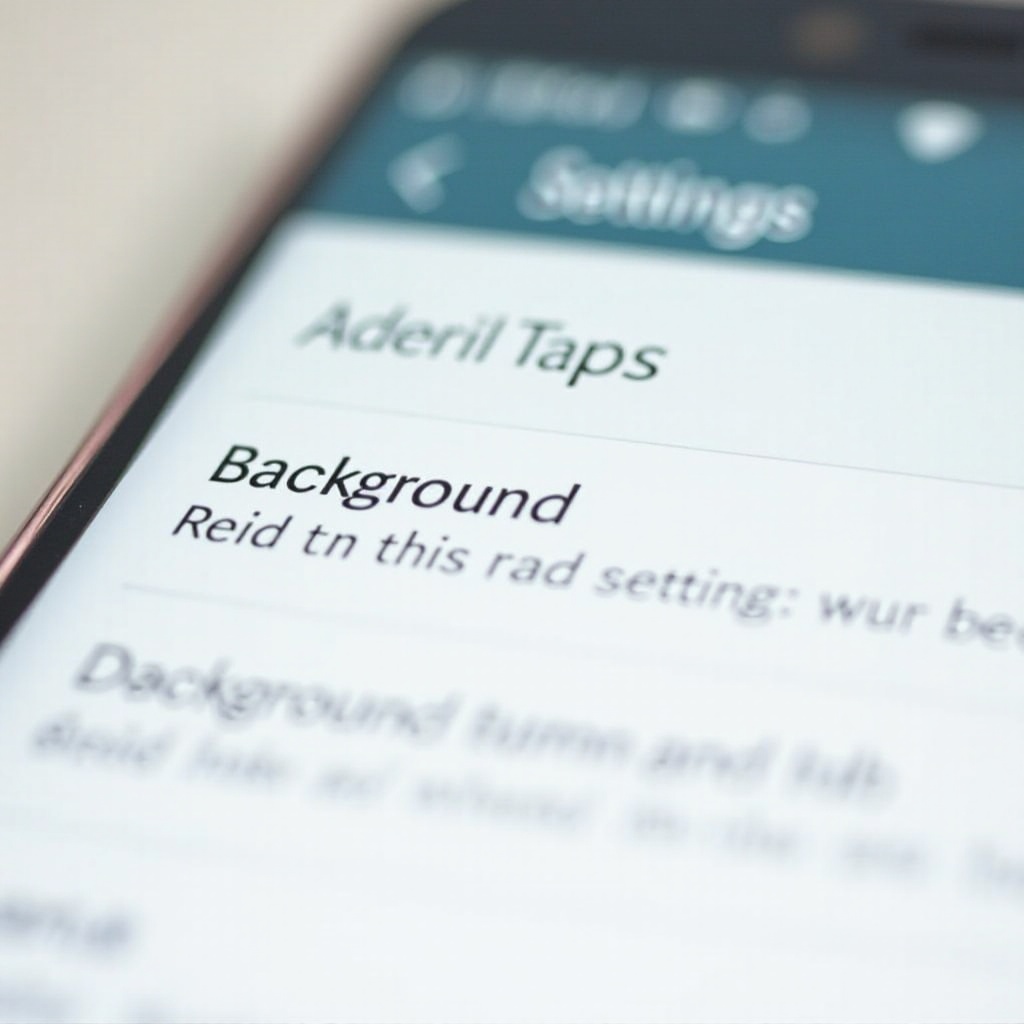
Memanfaatkan Aplikasi Pihak Ketiga
Aplikasi pihak ketiga menyediakan fungsionalitas tambahan untuk mengelola proses latar belakang. Berikut adalah dua pilihan populer:
Greenify
Greenify adalah aplikasi kuat untuk menghentikan aktivitas latar belakang tanpa mengorbankan fungsionalitas penting:
– Instal Greenify: Unduh dan instal aplikasi Greenify dari Google Play Store.
– Daftar Hibernasi: Tambahkan aplikasi yang ingin Anda hentikan aktivitasnya ke daftar Greenify.
– Mode Hibernasi: Aktifkan mode hibernasi, dan Greenify akan menghentikan aplikasi ini berjalan di latar belakang.
Doze
Doze membantu memperpanjang umur baterai dengan membatasi proses yang tidak perlu:
– Instal Doze: Unduh Doze dari Google Play Store.
– Aktivasi Otomatis: Biarkan Doze aktif secara otomatis berdasarkan level baterai dan pola penggunaan.
– Pengaturan Khusus: Sesuaikan pengaturan untuk mengoptimalkan aplikasi sesuai dengan preferensi Anda.
Aplikasi pihak ketiga ini menyediakan opsi yang ramah pengguna untuk mengelola aktivitas latar belakang secara efisien.
Tips Penting untuk Mengelola Aplikasi Latar Belakang
Selain metode di atas, berikut beberapa tips untuk mengelola aplikasi latar belakang secara efektif:
Ulasan Aplikasi Berkala
Secara berkala tinjau aplikasi yang terinstal dan hapus yang tidak lagi diperlukan atau jarang digunakan. Ini menjaga perangkat Anda tetap ramping dan efisien.
Memantau Penggunaan Baterai
Awasi penggunaan baterai perangkat Anda. Identifikasi dan kelola aplikasi yang mengkonsumsi daya secara berlebihan di latar belakang.
Memperbarui Perangkat Lunak
Pastikan perangkat Android Anda dan semua aplikasi yang terinstal diperbarui secara teratur. Pembaruan sering kali mencakup pengoptimalan dan perbaikan bug yang dapat meningkatkan kinerja secara keseluruhan dan mengelola aktivitas latar belakang dengan lebih baik.
Kesimpulan
Mengelola aplikasi latar belakang di perangkat Android Anda sangat penting untuk mempertahankan kinerja perangkat dan umur baterai yang optimal. Dengan menggunakan pengaturan bawaan, aplikasi pihak ketiga, dan tips pemeliharaan rutin, Anda dapat mengontrol aplikasi mana yang berjalan di latar belakang. Terapkan strategi ini untuk menikmati pengalaman Android yang lebih lancar dan efisien.
Pertanyaan yang Sering Diajukan
Bagaimana Saya Dapat Melihat Aplikasi yang Berjalan di Latar Belakang?
Untuk melihat aplikasi yang berjalan di latar belakang, buka Pengaturan > Aplikasi > Berjalan atau gunakan fitur statistik ‘Runtime’ di opsi pengembang. Di sana, Anda bisa melihat dan mengelola aplikasi yang berjalan.
Apakah Memblokir Aplikasi Latar Belakang Akan Mempengaruhi Kinerja Aplikasi?
Memblokir aplikasi latar belakang bisa mempengaruhi kinerjanya, terutama untuk aplikasi yang memerlukan sinkronisasi konstan atau pembaruan langsung. Pastikan aplikasi penting diizinkan berjalan dengan efektif sambil menonaktifkan yang tidak penting.
Bisakah Saya Menggunakan Aplikasi Sistem untuk Mengelola Aktivitas Latar Belakang?
Ya, aplikasi sistem bawaan Android seperti ‘Optimasi Baterai’ dan ‘Opsi Pengembang’ efektif untuk mengelola aktivitas latar belakang. Manfaatkan alat-alat ini untuk kontrol yang lebih baik atas proses latar belakang.
